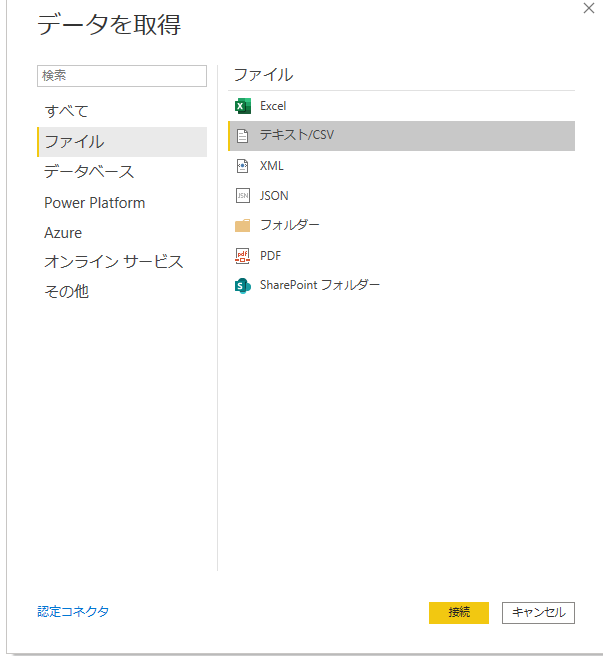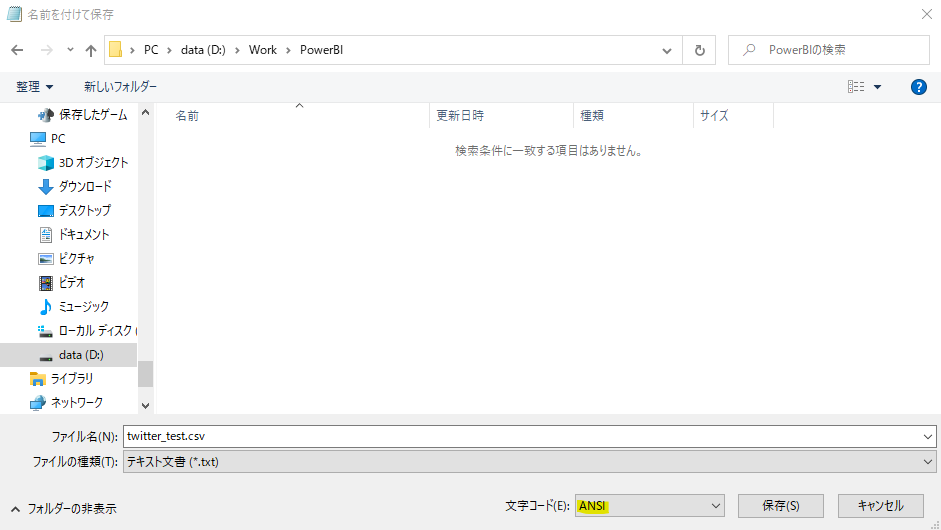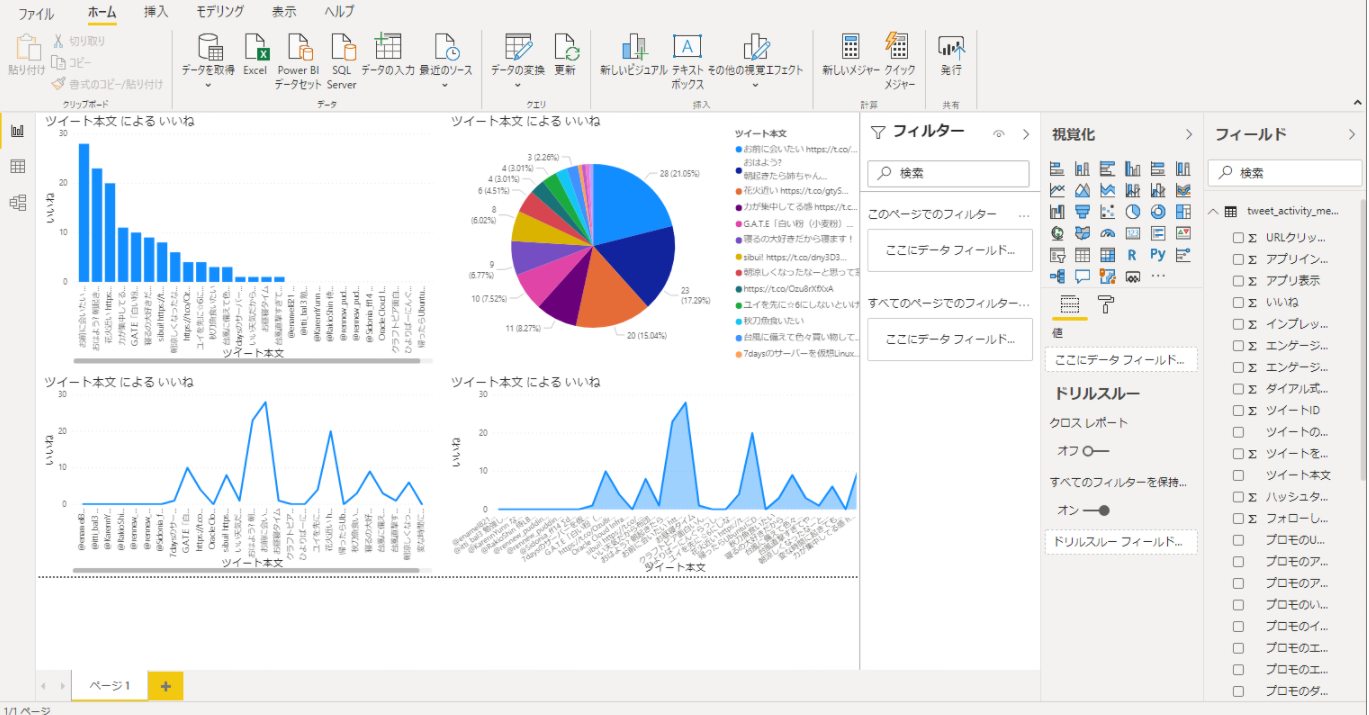じゃんけんげーむの続きではないです・・・
目的
自分用の備忘録として書いています
本記事の内容
・Twitterのデータの取得方法(CSV)
・PowerBIでのデータの取り込み方
・PowerAutomateを使ってTwitterのデータを自動的にOneDriveのExcelファイルに取り込む方法
Twitterのデータの取得方法(CSV)
自分のアカウントでTwitterにログインし、アナリティクスからCSVデータをエクスポートする。
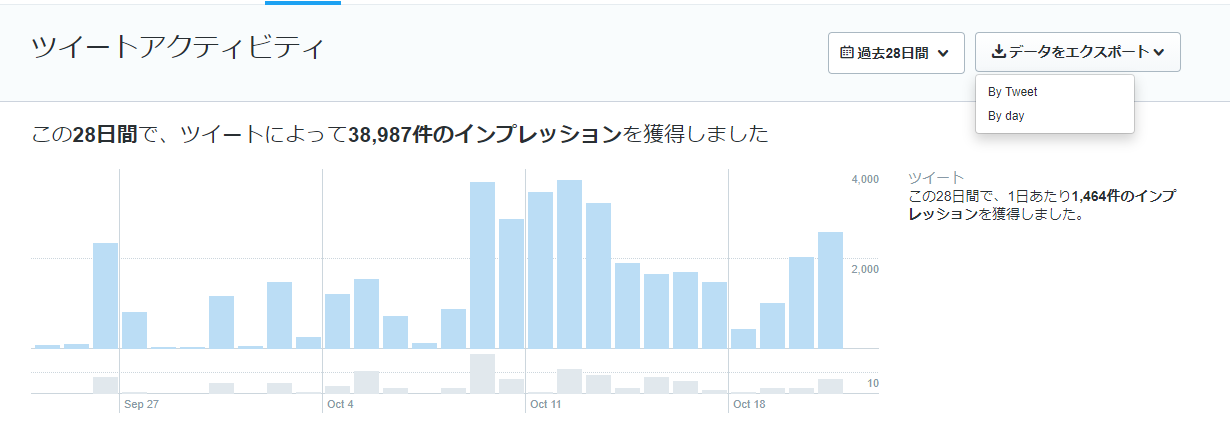
PowerBIでのデータの取り込み方
PowerBIDesktopを起動
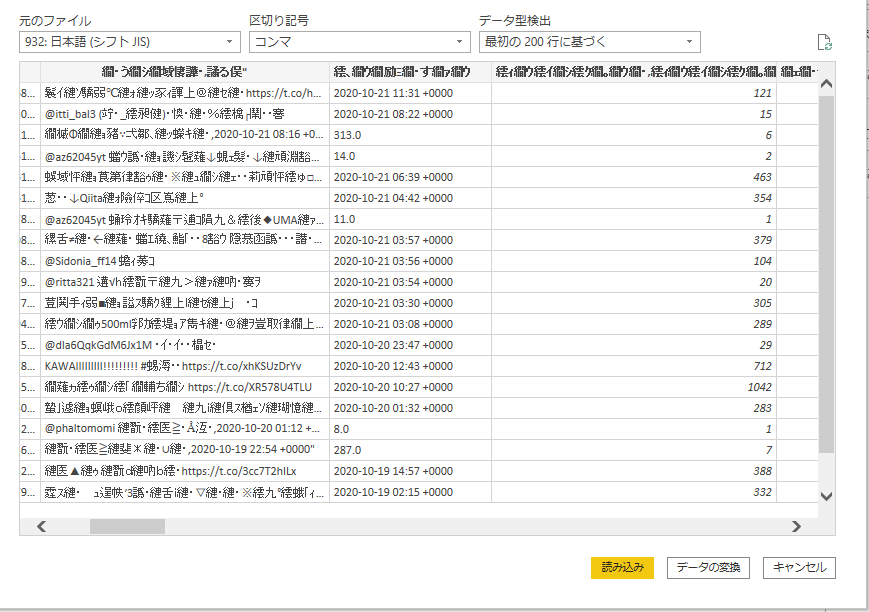
文字化けってるうううう!!!
※文字コードがUTF-8では文字化けってるのでANSIに変更します
参考:https://auto-worker.com/blog/?p=285
一旦テキストで開き、文字コードをANSIに変更して保存・・・
再度PowerBIでCSVを取り込み・・
文字化け解消!!
できた!!!
あとはデータを好きなように分析~~
PowerAutomateを使ってTwitterのデータを自動的にOneDriveのExcelファイルに取り込む方法
設定したキーワードがツイートされた時をトリガーにOneDriveに保存しているExcelにツイートデータを保存するフローを作成していく
まずは下準備
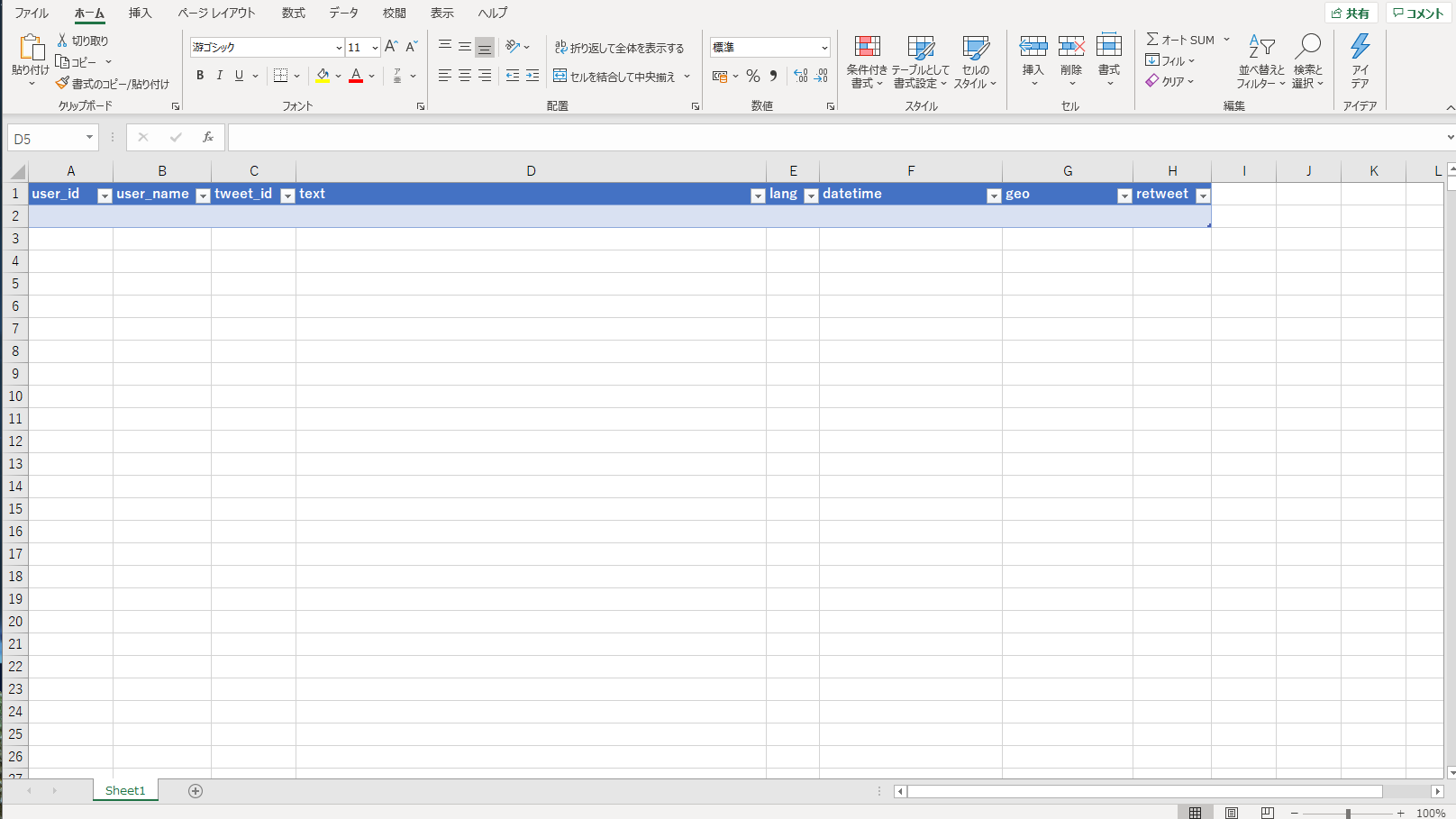
データを格納するExcelファイルにテーブルを作成し保存する。
そのファイルをOneDriveに格納。
下準備はここまで
以下からPowerAutomateでフローを作っていく
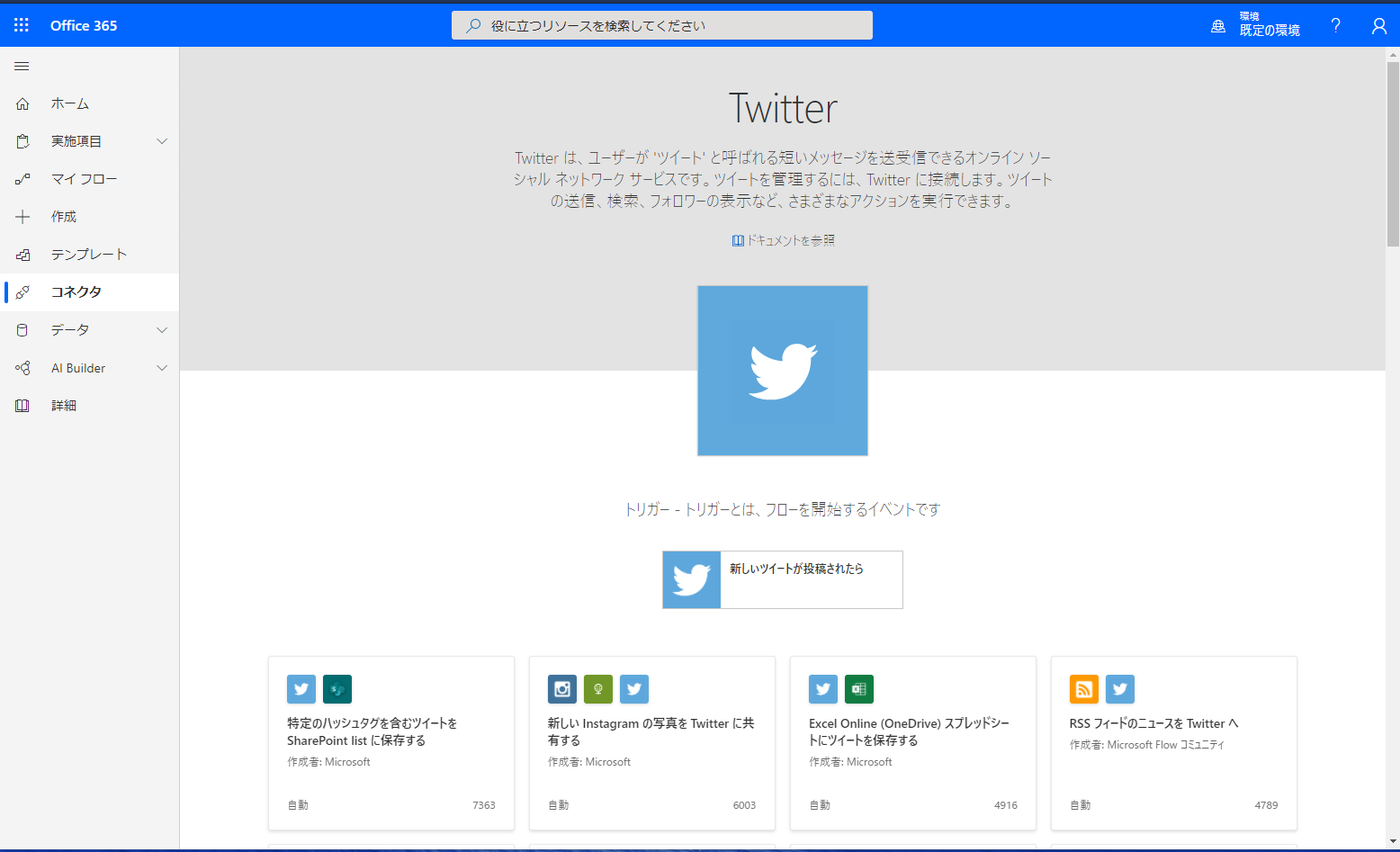
Power AutomateのTwitterコネクタの「新しいツイートが投稿されたら」をトリガーにフローを作っていく
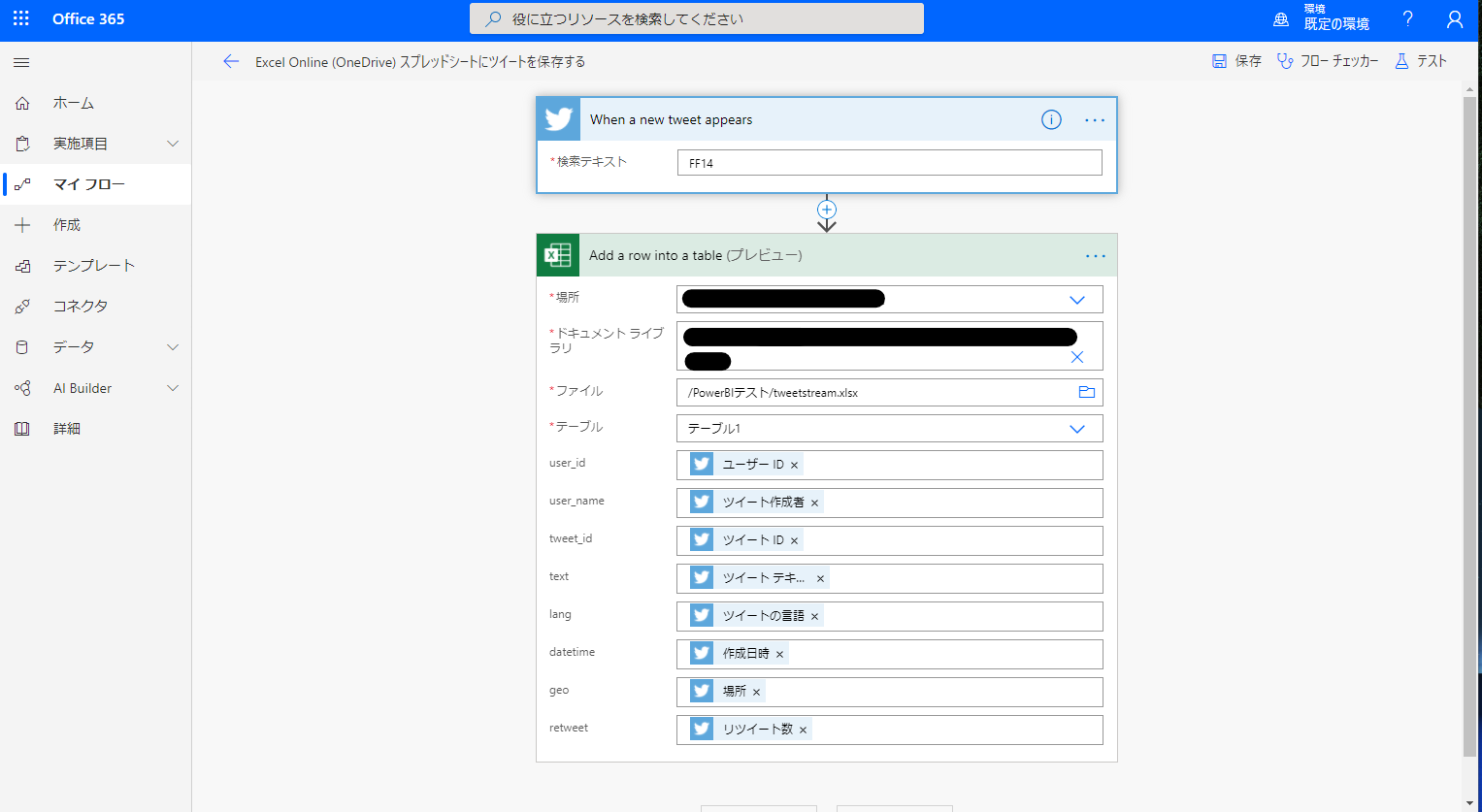
私がやっているゲームの「FF14」というキーワードを含むツイートが投稿された時
OneDriveの指定の場所にあるエクセルファイルに行を追加するというフローを作成
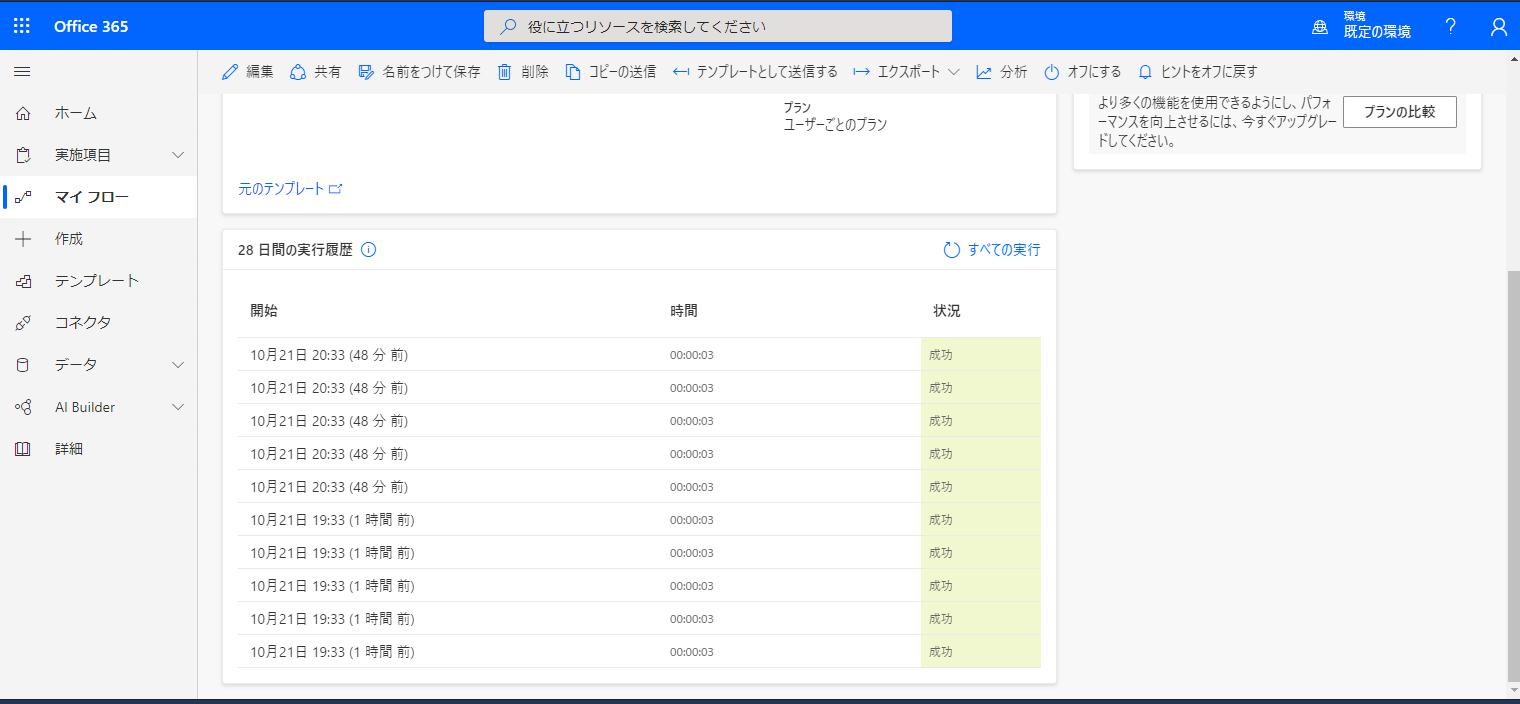
フローを保存し、管理画面で実行履歴を見るとちゃんと動いていることが確認できた。

エクセルファイルをのぞいてみるとちゃんとデータが出力されている!
あとはエクセルをダウンロードしてPowerBIに取り込めば分析できる
(直接OneDriveのエクセルをPowerBIで見に行こうとしたけどできなかった)
今日はここまで
次回はツイートのデータをDBにぶち込んでみます